다빈치 리졸브는 무료 프로그램으로 많은 사용자들이 활용하고 있는데, 이제 작업한 동영상을 최종적으로 저장하는 다빈치 리졸브 동영상 저장 방법과 랜더링 과정을 살펴보겠습니다.
저장 작업을 클릭하여 문서를 저장하는 것과는 달리, 동영상을 저장하기 위해서는 랜더링 작업이 필요합니다.
랜더링은 컴퓨터 그래픽 또는 음악 작업에서 많이 사용되는 용어로, 여러 작업 요소를 하나로 통합하는 과정을 의미합니다.
다빈치 리졸브 동영상 저장 랜더링 하기
현재 다빈치 리졸브에서 동영상 작업 중 모든 편집 과정이 끝나고 이제 동영상으로 저장해야 하는 마지막 단계라고 생각하겠습니다.
1. 아래 하단에 있는 로켓(딜리버) 모양의 아이콘을 클릭합니다.
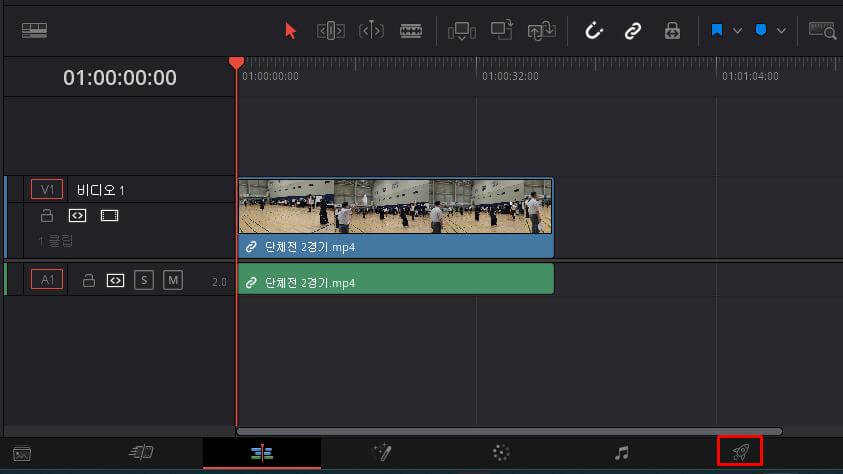
2. 랜더 방법을 설정해야 합니다. 그런데 H.264 등 다양한 크기와 포멧 방법이 있습니다. 손 쉬운 방법으로 유튜브 모양의 아이콘을 선택합니다.
그럼 하단에 해상도, 포맷, 비디오 코덱이 모두 자동으로 설정됩니다. 그런 다음 하단에 있는 “랜더링 대기열에 추가” 아이콘을 클릭합니다.
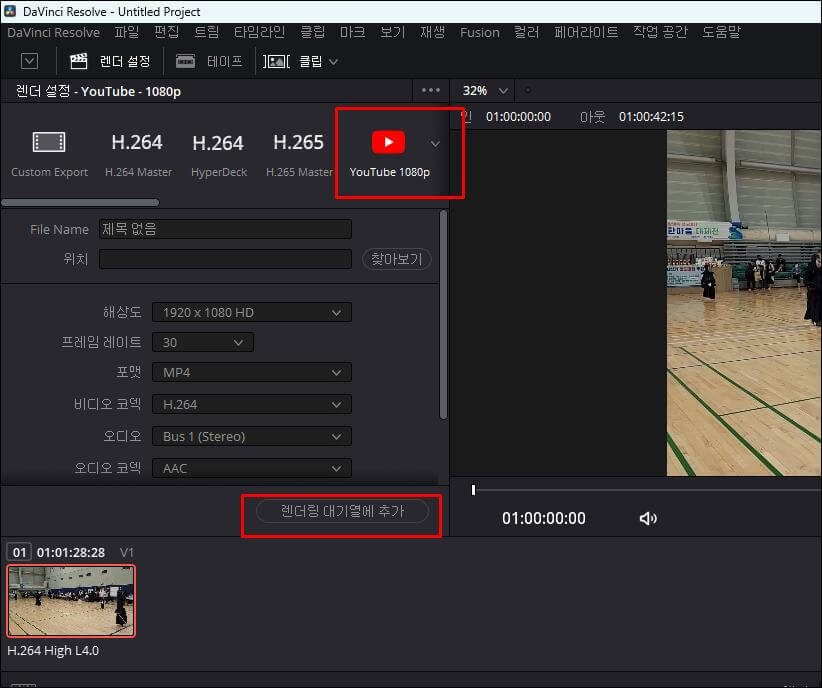
3. 영상 저장 위치와 파일 이름을 설정합니다. 위에서 따로 설정할 수 있지만 여기서 바로 설정해 줘도 됩니다.
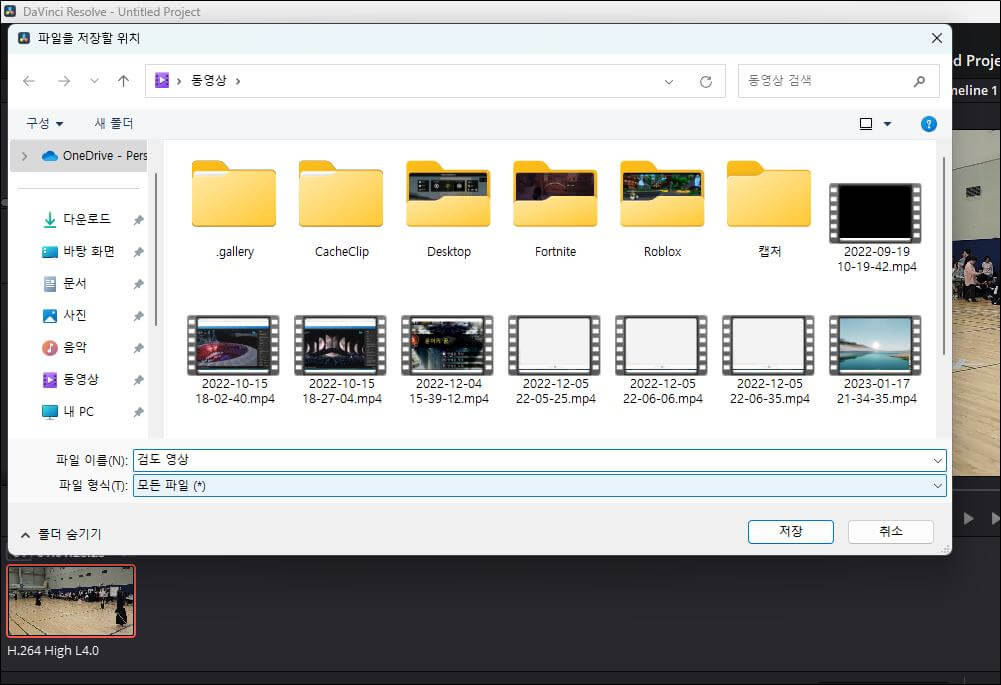
4. 오른쪽 화면을 보면 없었던 작업 파일이 나타납니다. 위에서 대기열에 추가하여 나타난 것인데요. 저장 위치를 다시 한번 확인한 다음 하단에 있는 “전체 랜더”를 클릭합니다.
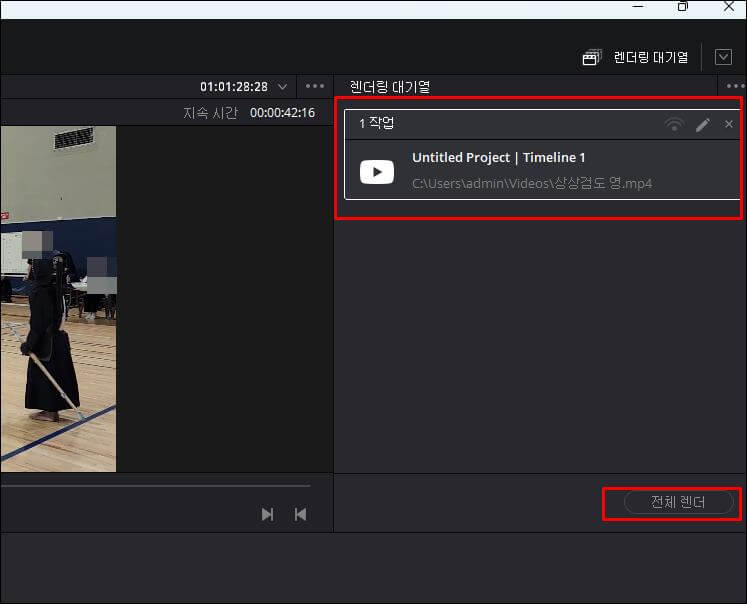
5. 동영상으로 제작이 완료 되면 아래 그림처럼 나타납니다. 바로 영상을 확인해 보는 방법은 완료된 화면에 마우스를 올려놓고 오른쪽 마우스 버튼을 클릭합니다.
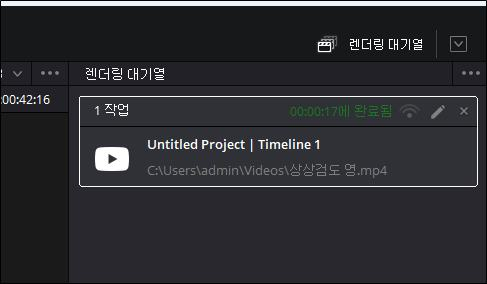
6. 세 개의 메뉴가 나오는데 이중 “파일 위치 열기” 항목을 클릭하면 저장된 동영상을 바로 확인해 볼 수 있습니다.
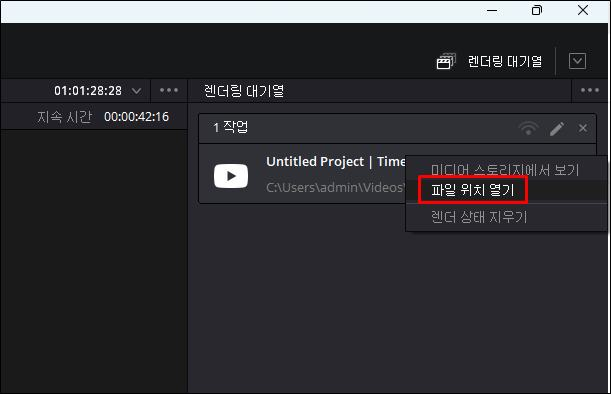
지금까지 다빈치 리졸브 동영상 저장하는 방법 랜더링 하는 방법을 알아보았습니다. 다빈치 리졸브 처음 사용하시는 분들에게 도움이 되었으면 좋겠습니다.








안녕하세요
안녕하세요~~